Hoe EzzerMacs Kodi Builds te installeren
>
Vandaag laat ik je zien hoe je de EzzerMacs-builds op Kodi 18.5 Leia en lagere versies installeert, inclusief 17.6 Krypton. De schermafbeeldingen in deze handleiding zijn afkomstig van Kodi op Windows 10. De instructies voor het installeren van deze builds werken echter ook op FireStick, Android Mobiles en alle andere door Kodi ondersteunde apparaten.
Met tientallen Kodi-builds is EzzerMacs gemakkelijk een van de grootste bibliotheken van builds op dit moment. Het beschikt over builds voor zowel Kodi Leia als Kodi Krypton. Of u nu op zoek bent naar een kleine, lichtgewicht build voor low-spec media-gadgets of heavy-duty, volledig geladen builds voor high-end apparaten, u vindt ze waarschijnlijk hier allemaal. EzzerMacs is ook toegevoegd aan onze lijst met de beste Kodi-builds.
Laten we aan de slag gaan met de installatie-instructies.
Klik hier om onze Disclaimer te lezen voordat u doorgaat.
Hoe EzzerMacs bouwt voort op Kodi
EzzerMacs heeft een enorme catalogus met Kodi-builds voor zowel Leia als Krypton. Deze bron is ook de thuisbasis van twee tovenaars met slechts een klein verschil in hun spelling:
- EzzerMac-wizard
- EzzerMacS tovenaar
Beide wizards hosten dezelfde interne EzzerMacs die Kodi bouwt. EzzerMac Wizard geeft echter ook toegang tot builds van andere wizards zoals Vodka en One Nation. EzzerMac heeft ook een compleet andere interface. De interface is interactiever en grafisch. We zullen het later kort bekijken.
We zullen de Art Nouveau Build in deze gids installeren voor de demonstraties. Het is een van de interne builds van de bron EzzerMacs.
Plutonium is ook een EzzerMacs-build. We hebben de installatie van Plutonium Kodi Build in een aparte gids behandeld.
Laten we aan de slag gaan met de installatie.
Aandacht: Kodi Builds bieden onbeperkte streaming-inhoud, maar kunnen u ook in juridische problemen brengen. Kodi-gebruikers moeten een VPN gebruiken om hun identiteit te verbergen tijdens het streamen van films / tv-shows / sport. Bovendien zijn veel populaire add-ons geografisch geblokkeerd en hebben ze een VPN nodig om te werken.
Ik persoonlijk gebruik en adviseer ExpressVPN wat de beste VPN is voor Kodi. U kunt 3 maanden gratis krijgen en 49% besparen op de jaarplannen.
Deel 1– Onbekende bronnen toestaan: we gaan aan de slag met het inschakelen van de onbekende bronnen. Het is vereist om ervoor te zorgen dat Kodi u de builds van derden laat installeren.
1) Start Kodi op uw apparaat. Wanneer het startscherm wordt geladen, klikt u op instellingen

2) Klik Systeem instellingen (of klik Systeem op Kodi 18 Leia)
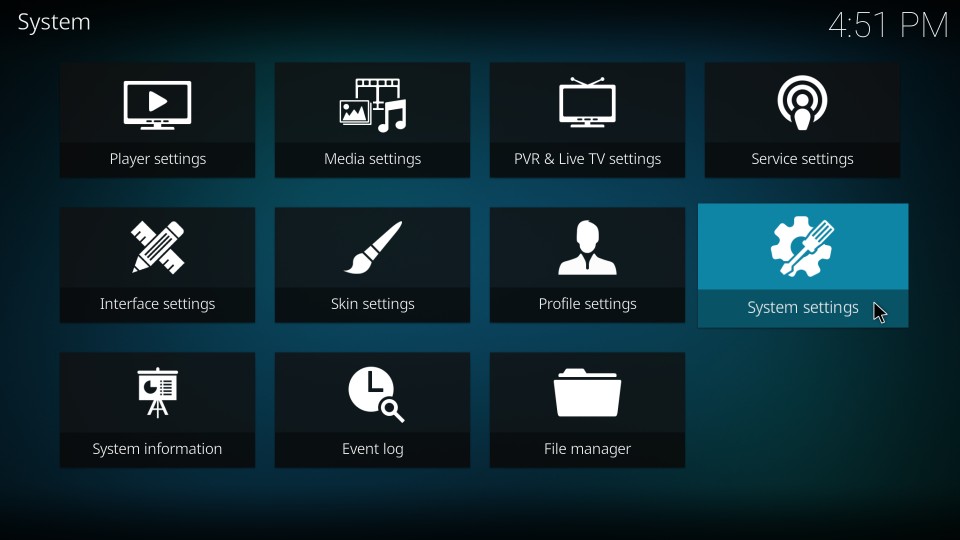
3) Aan de linkerkant ziet u een zijbalk met enkele opties. kiezen Add-ons
4) Rechts ziet u Onbekende bronnen. Ga je gang en schakel deze optie in als deze is uitgeschakeld
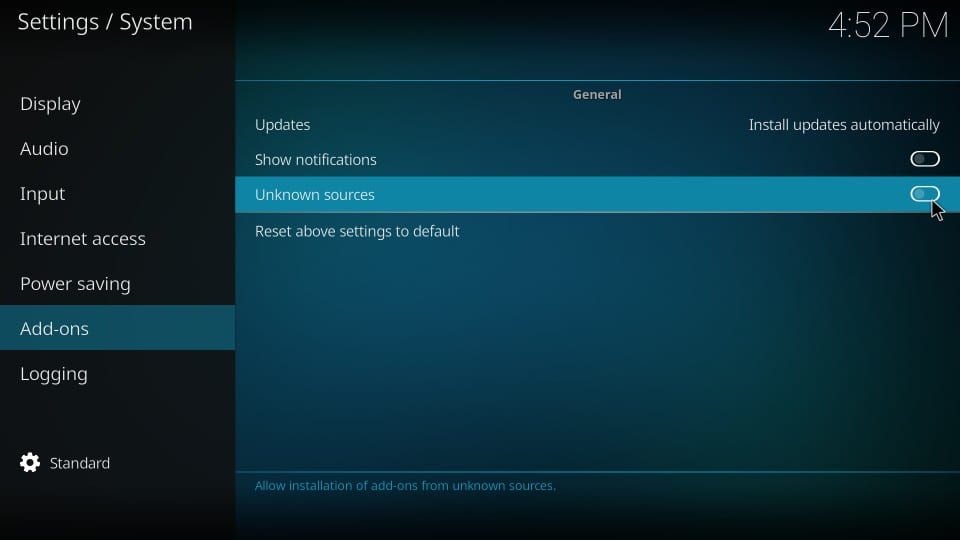
5) Negeer het volgende waarschuwingsbericht en klik Ja. Wees ervan verzekerd dat de Kodi-builds van EzzerMac veilig zijn
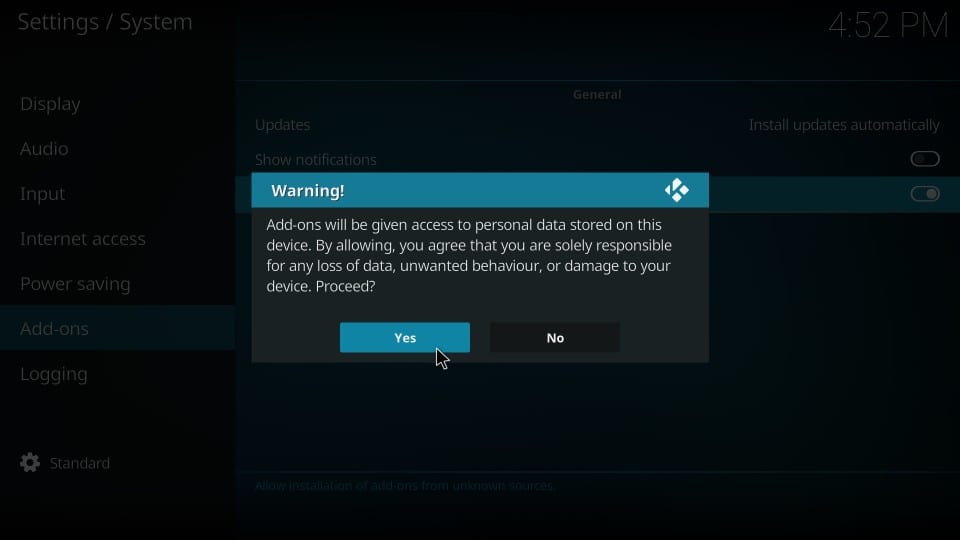
Deel 2– Installeer de EzzerMacs Wizard Repository: we zullen nu deze repository installeren, van waaruit we later de EzzerMacs Wizards zullen installeren
1) Ga terug naar het startscherm van de Kodi-app. Klik instellingen nog een keer

2) Klik Bestandsbeheer in het volgende venster
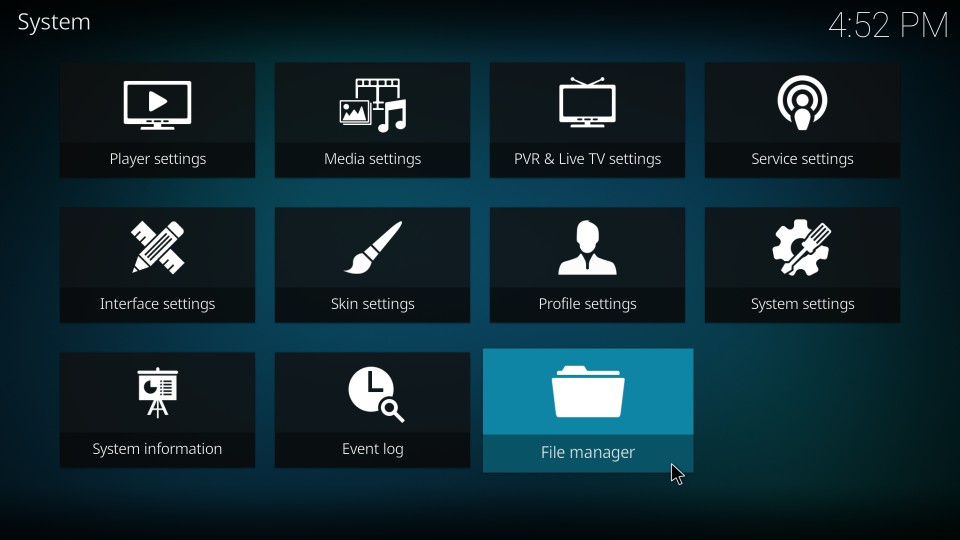
3) Selecteer en klik Add-source wanneer u dit venster ziet
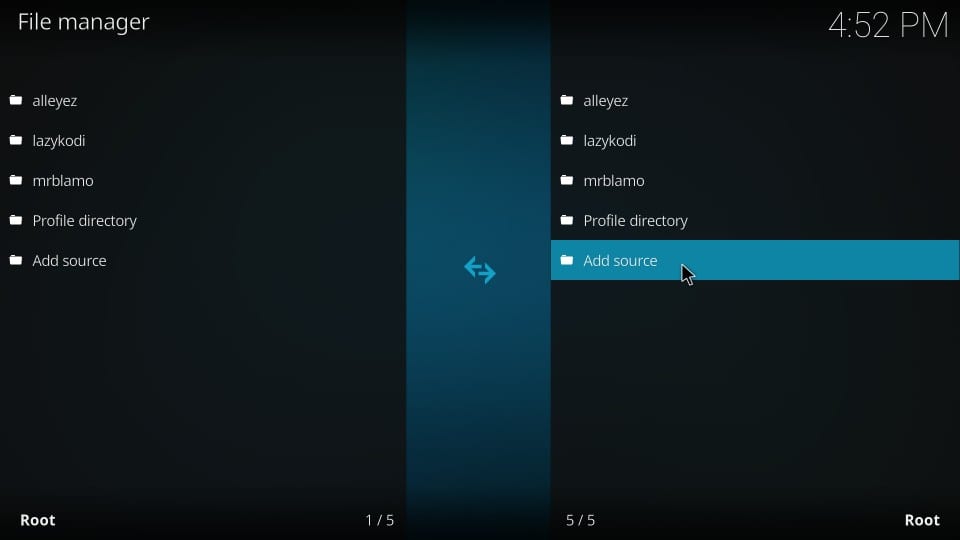
4) Klik nu waar u ziet in het volgende pop-upvenster
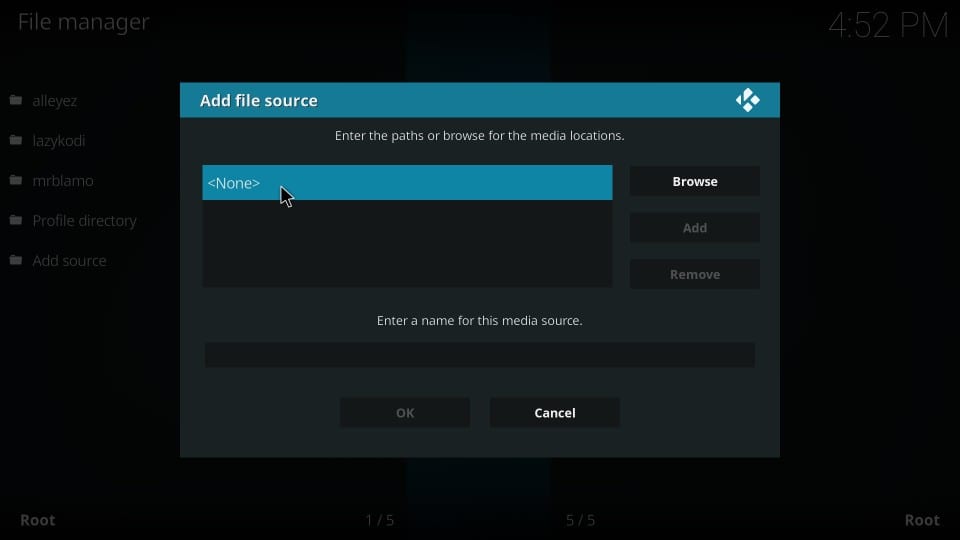
5) Gebruik het toetsenbord op het scherm en voer het volgende pad in de beschikbare lege ruimte in: http://ezzer-mac.com/repo
Typ deze URL zorgvuldig. Het is de sleutel tot het installeren van de EzzerMacs die Kodi met succes bouwt.
Klik OK
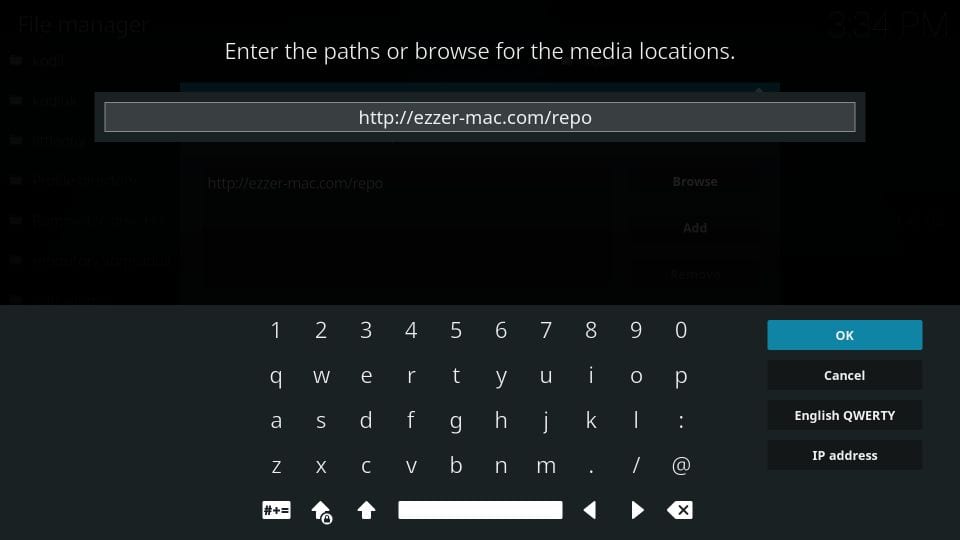
6) Markeer het gemarkeerde veld terug in dit venster Voer een naam in voor deze bron en typ een willekeurige naam voor de bron. Maak de naam identificeerbaar. Ik ga mee ezzer
Klik OK
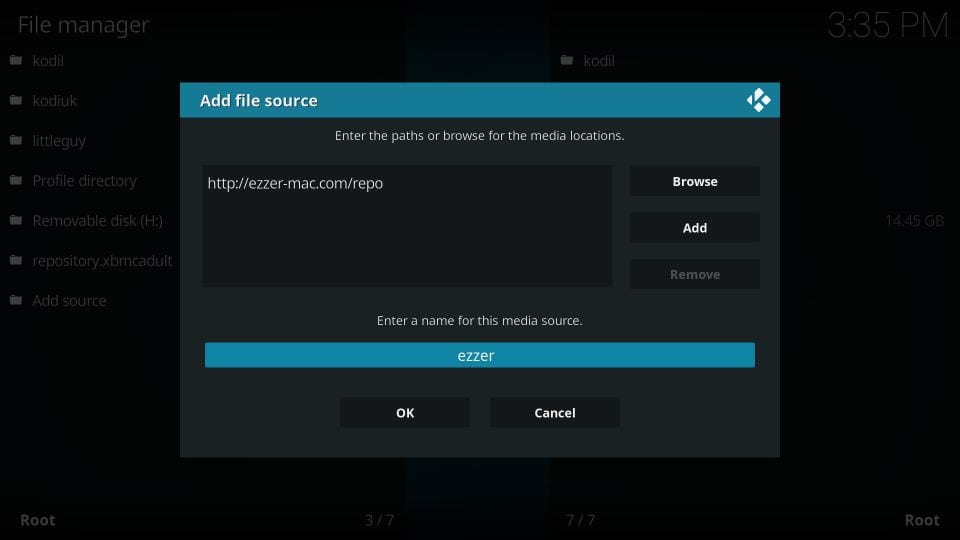
Deel 3– U hebt de bron toegevoegd. Vanaf deze bron zullen we nu de EzzerMacs Wizard Repository op Kodi installeren.
6) Ga terug naar het Kodi-startscherm en klik op de linkerzijbalk Add-ons
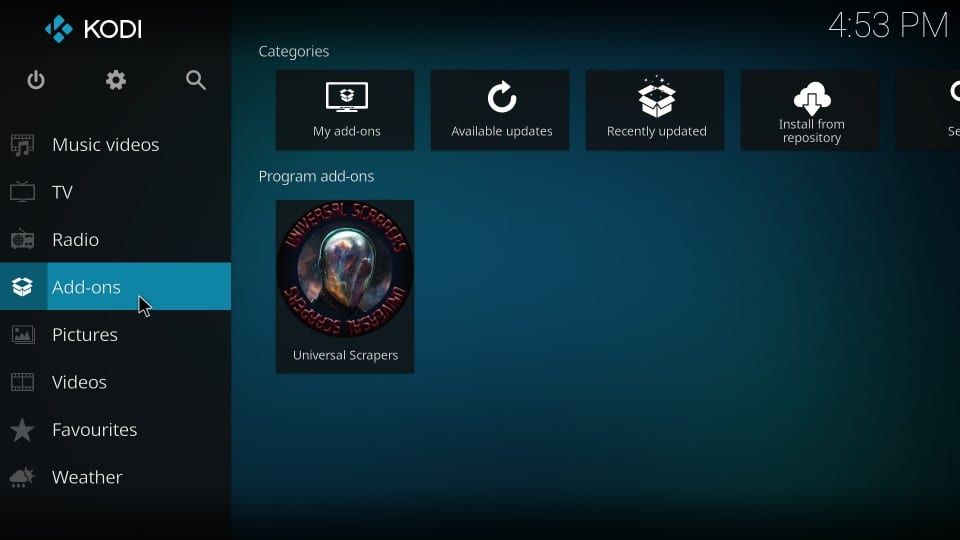
7) Navigeer in het volgende venster naar de linkerbovenhoek en klik op de open doos pictogram of in de volksmond genoemd Pakket installateur
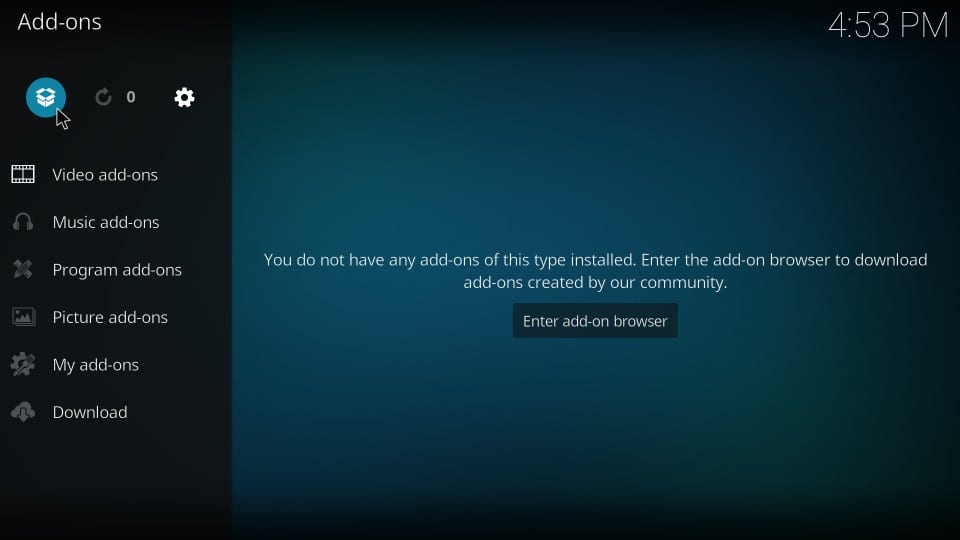
8) Selecteer en open Installeren vanuit zipbestand
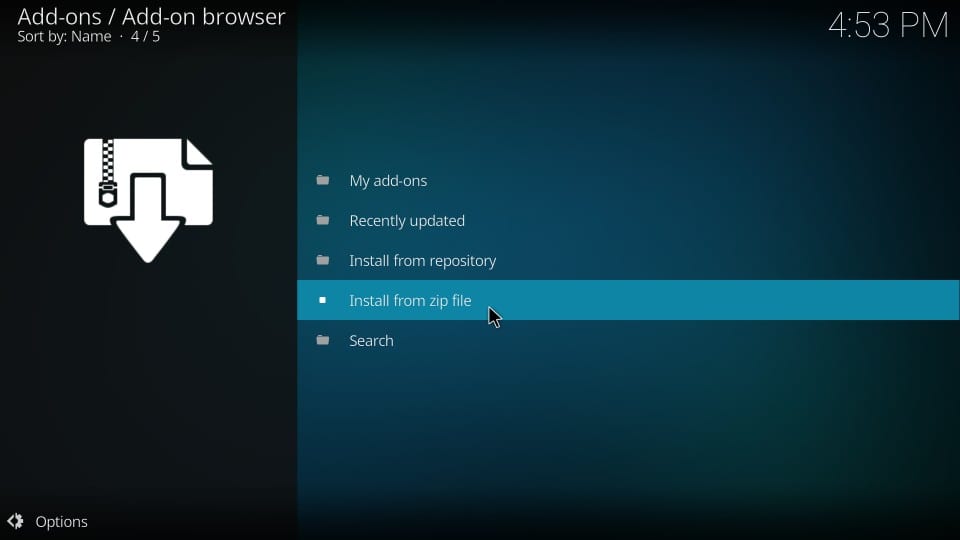
9) Klik ezzer (of een andere naam die u hebt toegevoegd tijdens het toevoegen van de bron in stap 11)
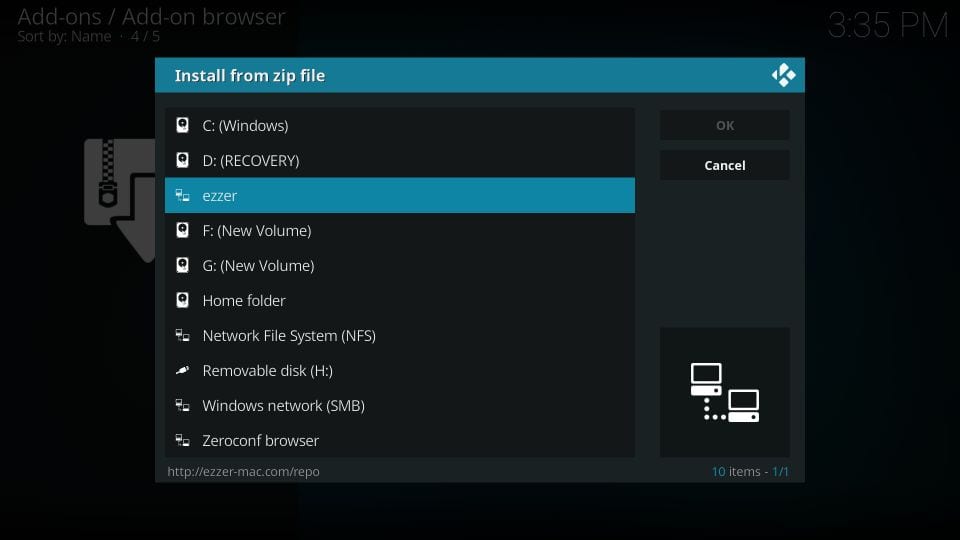
10) Klik op het zipbestand EzzerMacsWizard.zip
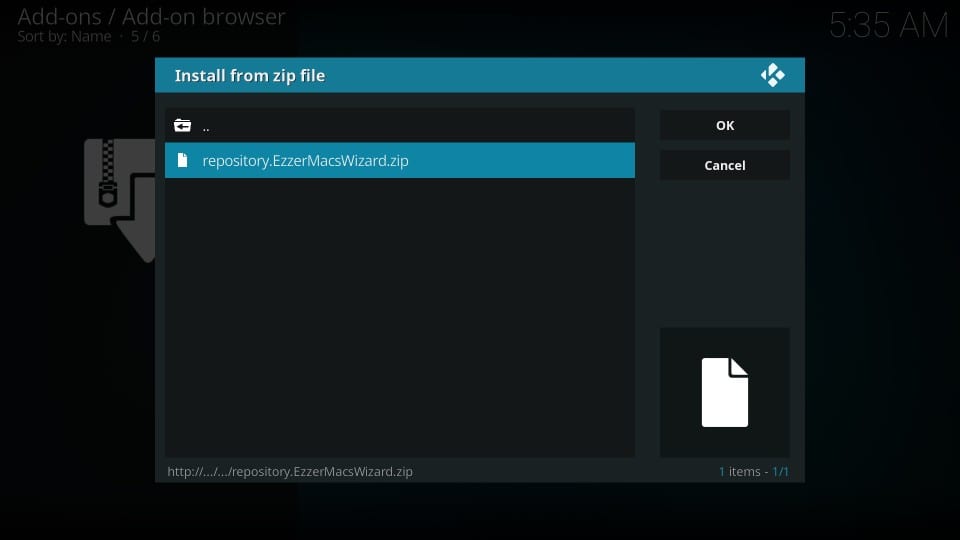
11) Wacht op de melding EzzerMacs Wizard Repository Add-on geïnstalleerd. Dit duurt slechts enkele seconden
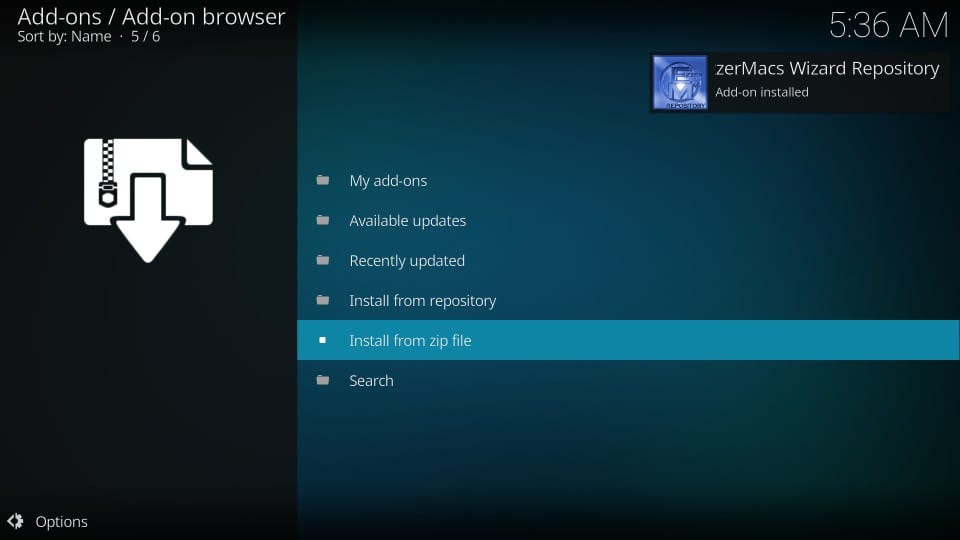
Deel 3- Installeer de EzzerMac Wizard: U hebt de repository succesvol geïnstalleerd. Laten we deze repo gebruiken om de wizard te installeren. Doorgaan vanaf de laatste stap (stap 17)
12) Klik Installeren vanuit repository
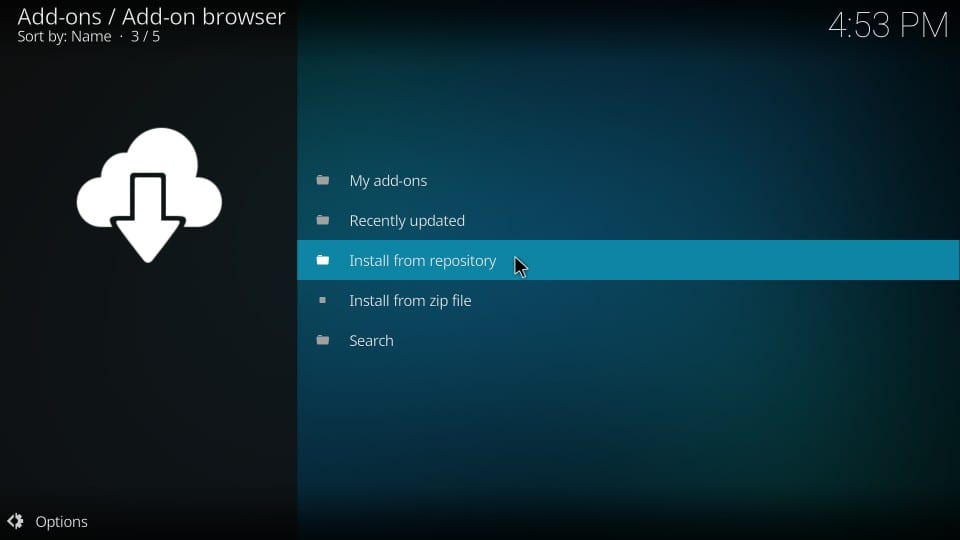
13) Openen EzzerMacs Wizard Repository
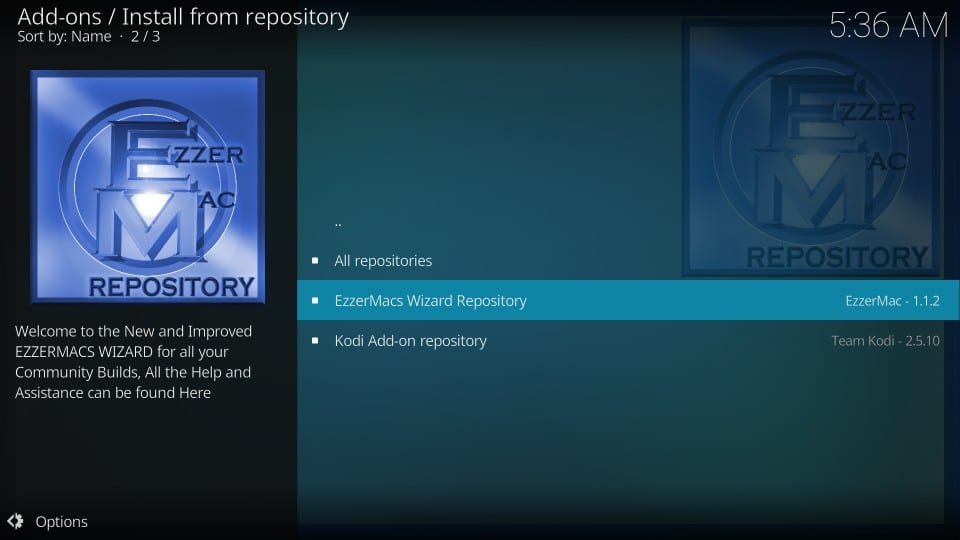
14) Klik Programma-add-ons

15) Zoals u ziet, zijn er twee varianten van de wizard. Je kunt een van beide kiezen. Ik zal beide in het volgende deel bespreken.
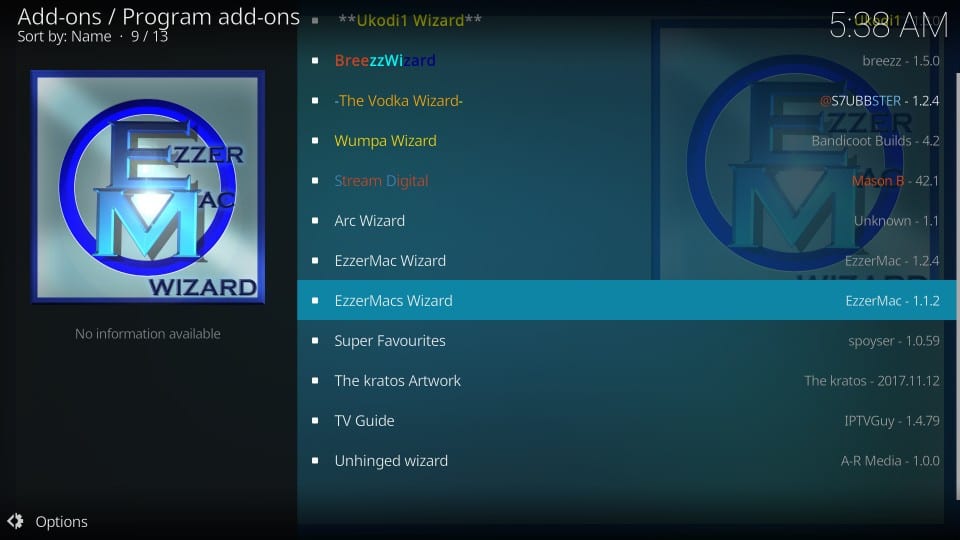
16) Klik Installeren in het volgende venster
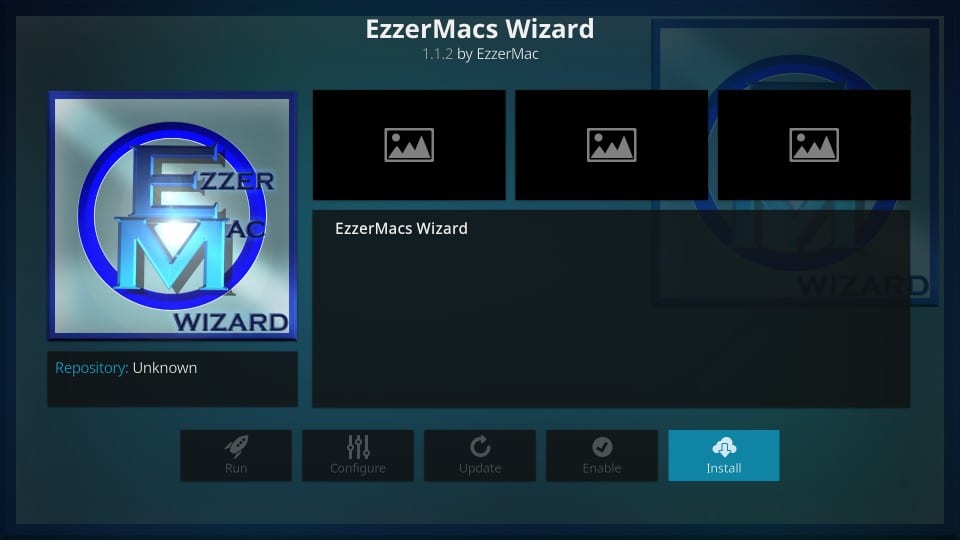
17) Wacht tot het installatiebevestigingsbericht rechtsboven verschijnt
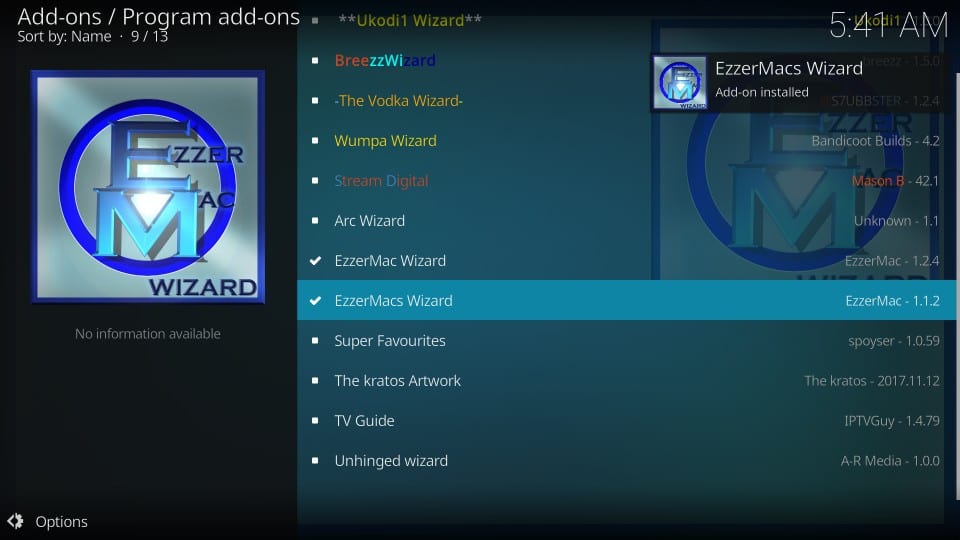
18) Er verschijnt een pop-up met de opmerkingen van de ontwikkelaars. Klik ontslaan of Herinner me later (maakt niet echt uit op welke u klikt)
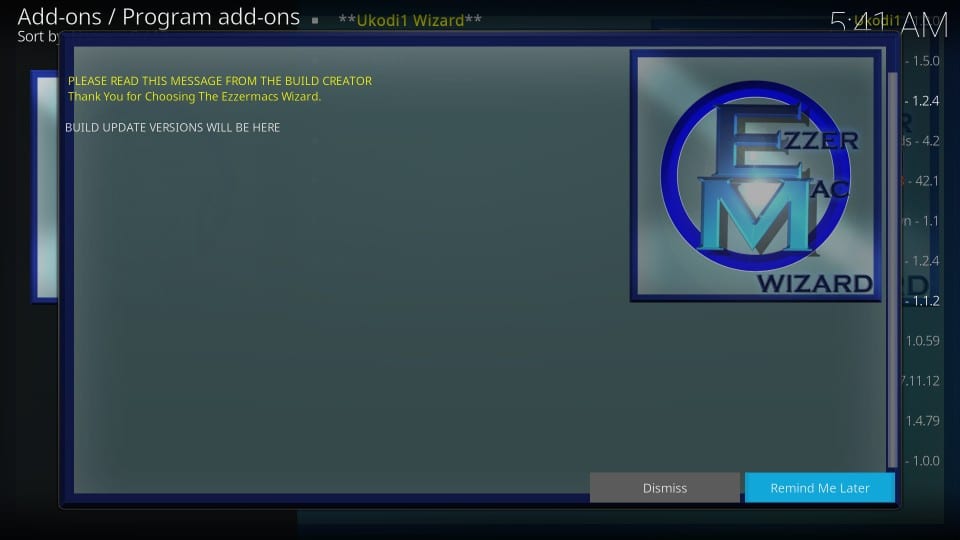
19) Klik Doorgaan met wanneer u het volgende pop-upvenster ziet (u kunt alle gewenste instellingen inschakelen voordat u op Doorgaan klikt)
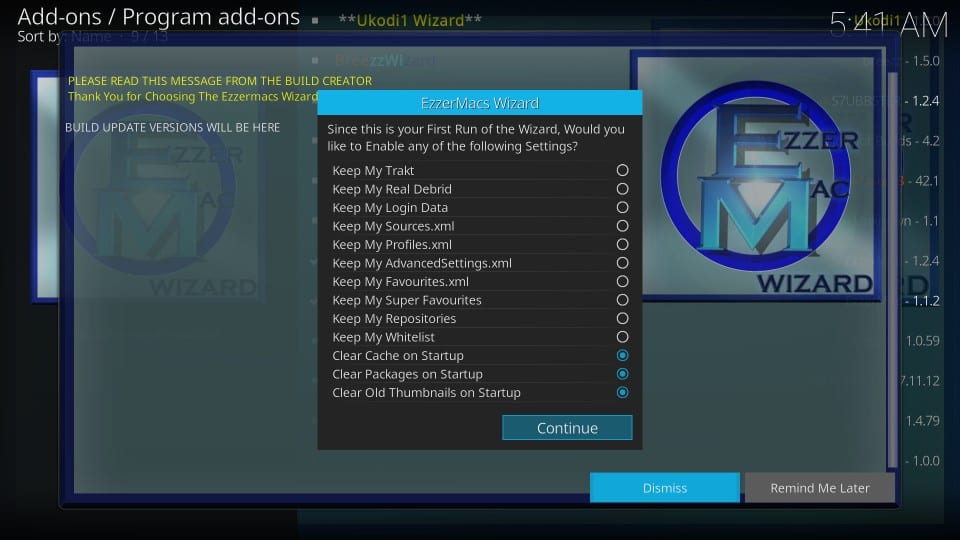
20) Klik Negeren in deze popup. We gaan later naar het Build-menu
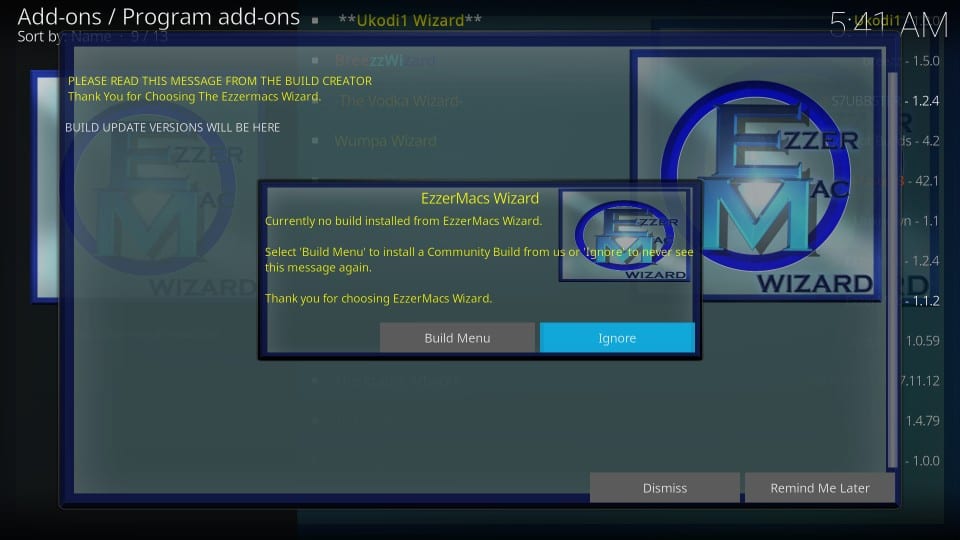
Dit is hoe je deze wizards installeert. Laten we nu kijken wat deze tovenaars met zich meebrengen.
Installeer EzzerMacs Builds van de Wizards
Ga eerst naar het Kodi-startscherm. Vanaf daar ga je naar Add-ons > Programma-add-ons
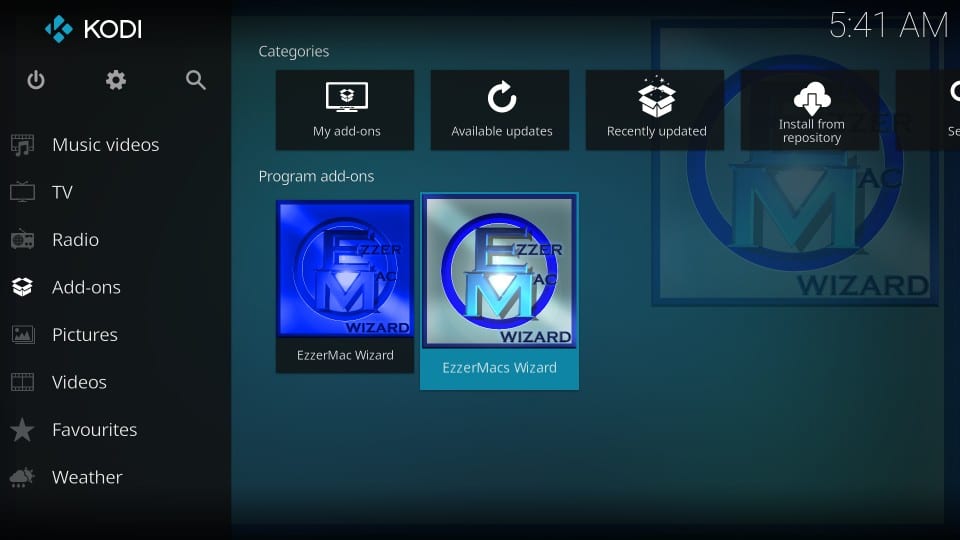
Volg de onderstaande instructies, afhankelijk van de wizard die u hebt geïnstalleerd.
EzzerMacs-wizard
EzzerMacs is uw normale wizard met de standaardindeling. Het geeft je alleen toegang tot de interne builds van EzzerMacs voor zowel Leia als Krypton. Hier is hoe je het gebruikt:
1) Klik (EzzerMac) Builds
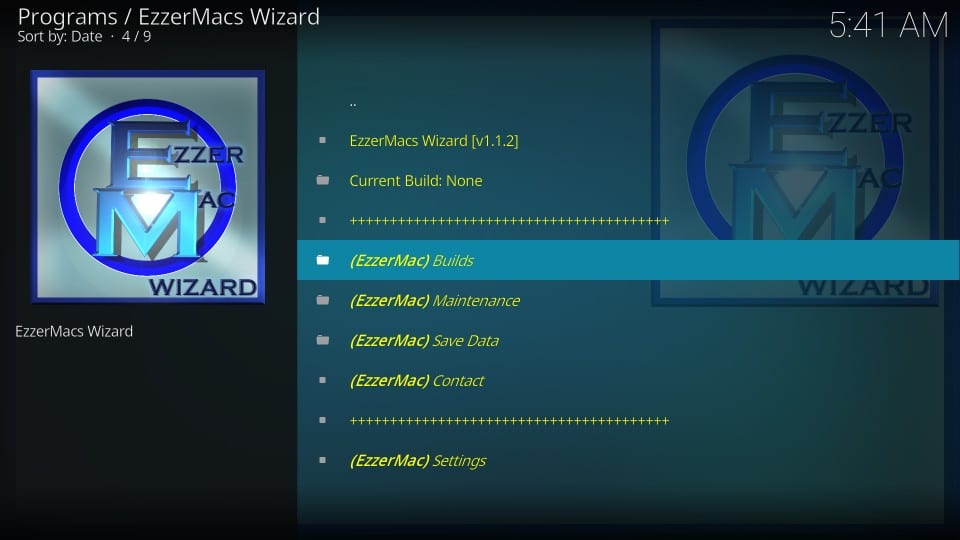
2) Blader omlaag naar de Krypton bouwt sectie en klik Art Nouveau Build van Ezzer-Mac.
Ik kies deze build alleen voor demonstratiedoeleinden. Je mag elke build kiezen die je wilt. Er zijn ook veel builds voor Kodi 18 Leia.
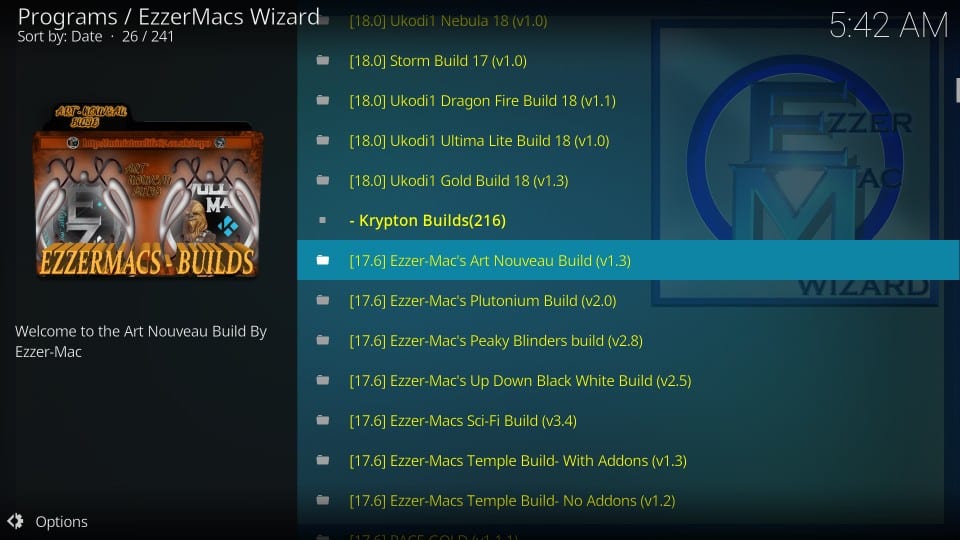
3) Klik Nieuwe installatie (aanbevolen) Fresh Install verwijdert bestaande Kodi-gegevens en laat u de build op Kodi installeren met standaardinstellingen.
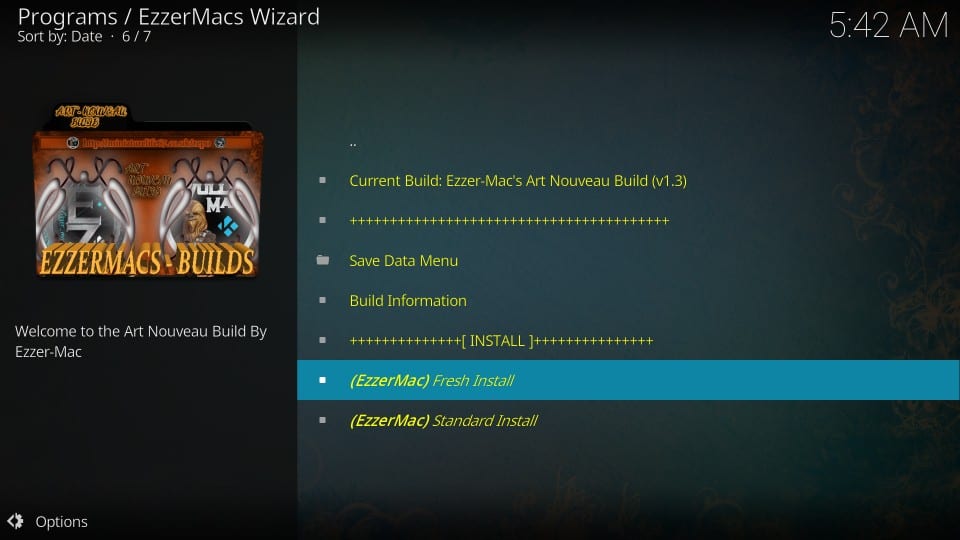
4) Klik Doorgaan met om Kodi toestemming te geven om alle gegevens opnieuw in te stellen en de build schoon te installeren
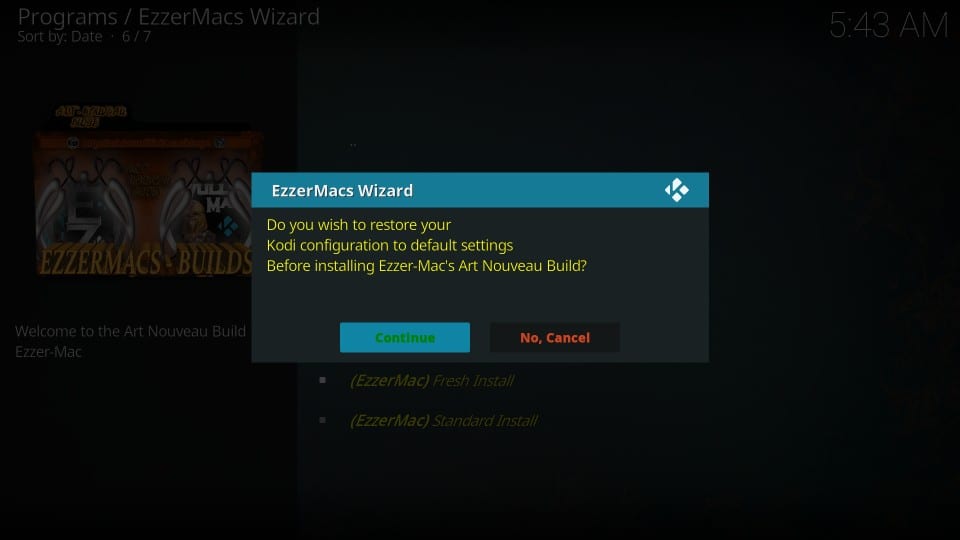
5) Wacht tot de build is geïnstalleerd en gedownload
6) Klik Geforceerd sluiten wanneer de build is geïnstalleerd
Voer Kodi opnieuw uit om de build te gebruiken
EzzerMac-wizard
De grafische lay-out van de build maakt de interface intuïtiever en brengt de gebruikerservaring naar een geheel nieuw niveau. Je kunt vrijwel alles op hetzelfde scherm doen zonder door meerdere vensters te hoeven bladeren.
1) Dit is de interface van de EzzerMac-wizard
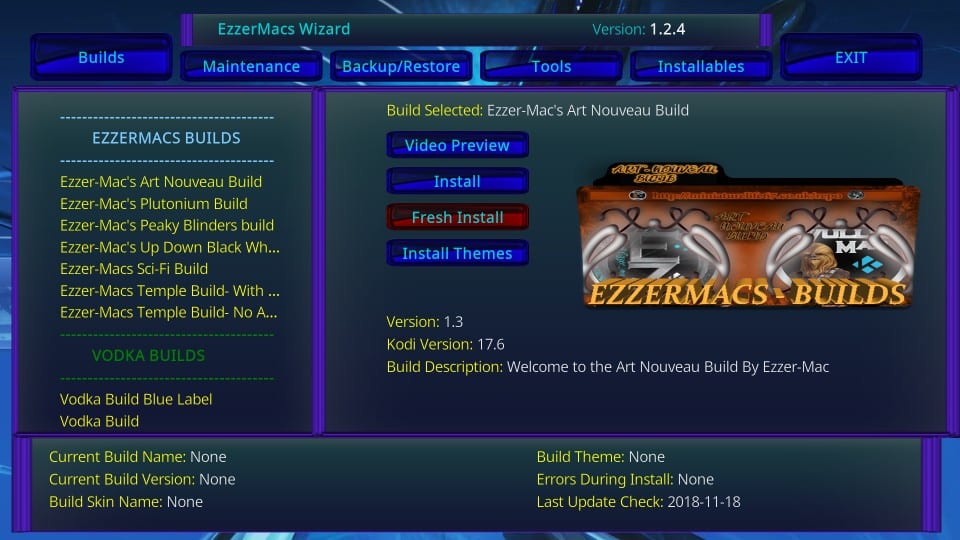
2) Zoals duidelijk is, vindt u de lijst met builds door op te klikken bouwt tabblad linksboven. Aan de linkerkant is de lijst van alle builds inclusief de in-house builds en de builds van de andere externe bronnen.
3) Blader naar beneden om een van de EzzerMacs Kodi-builds te installeren EzzerMacs bouwt en klik op de build die u wilt installeren. Ik heb geselecteerd Art Nouveau Build
Net als bij de vorige wizard, heeft deze ook verschillende builds voor Kodi 18 Leia.
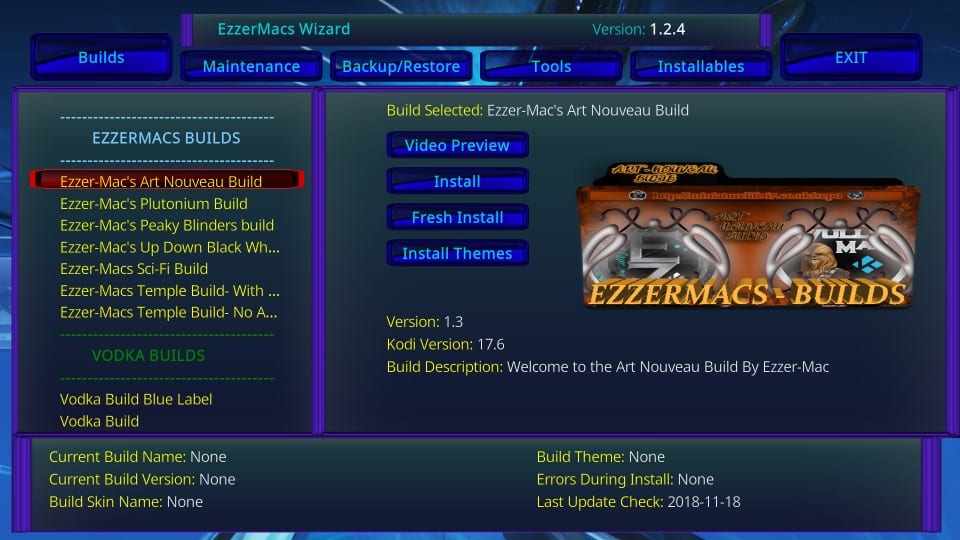
4) Rechts, zoals u ziet, toont de wizard Art Nouveau Build als de geselecteerde build. Er zijn vier opties:
- Videovoorbeeld: Laten we het videovoorbeeld van de build bekijken voordat u het installeert. Het videovoorbeeld is mogelijk niet voor alle builds beschikbaar
- Installeren: Het is de ‘Standaard’ installatie, die de Kodi-gegevens behoudt voordat de build wordt geïnstalleerd (niet aanbevolen)
- Nieuwe installatie: Het reset Kodi en wist alle gegevens voordat de build wordt geïnstalleerd
- Thema’s installeren: Installeert alleen het thema van de geselecteerde build. Installeer geen add-ons
5) Klik Nieuwe installatie
6) Klik Ja om uw intentie te bevestigen dat u Kodi wilt laten rusten en de gekozen build opnieuw wilt installeren
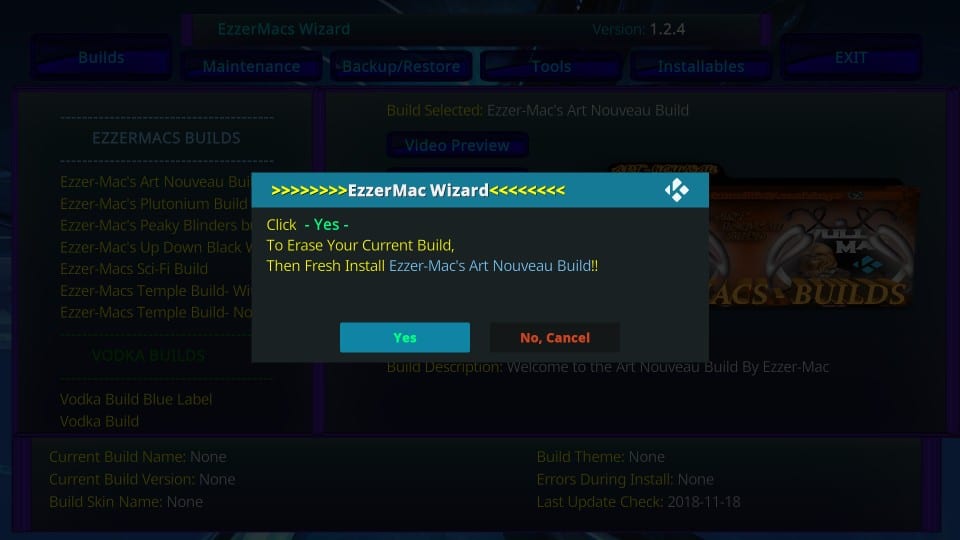
7) Wacht tot de build is gedownload en geïnstalleerd
8) Klik OK om Kodi geforceerd te sluiten zodra de gekozen EzzerMacs Kodi-build is geïnstalleerd
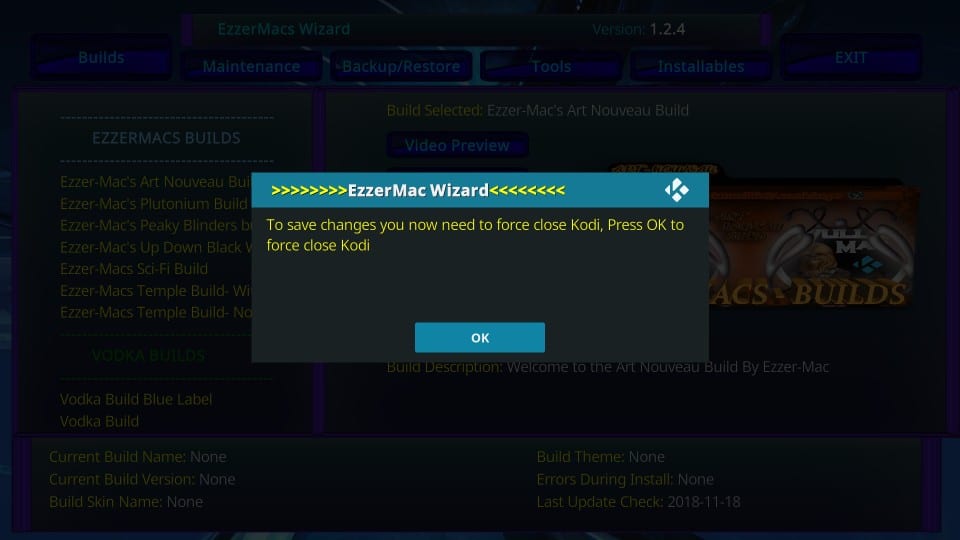
Art Nouveau Kodi Build: A Quick Look
Omdat we de Art Nouveau-versie hebben gekozen voor demonstratie, kijk er maar eens naar. Zoals de naam al doet vermoeden, geeft het thema van de build moderne kunst weer. Ja, het ziet er een beetje kunstzinnig uit. Dat maakt het echter niet noodzakelijkerwijs nuttig. Deze build is ook alleen beschikbaar voor Kodi 17.6. De meeste gebruikers zijn nu overgeschakeld naar Kodi 18 Leia.
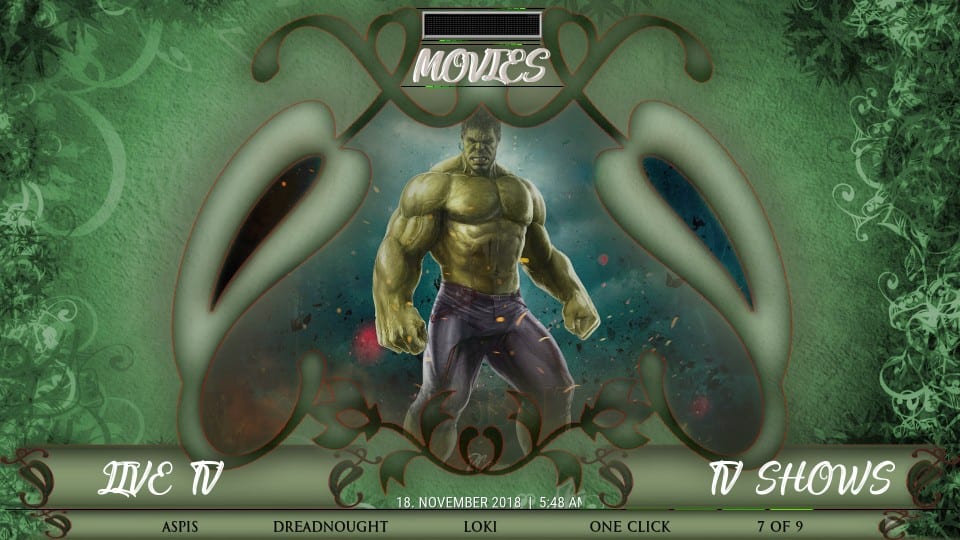
Het kostte me minstens 60 seconden om erachter te komen dat het geselecteerde hoofdmenu-item bovenaan verschijnt. De vorige en volgende items worden respectievelijk linksonder en rechtsonder weergegeven. Ik begreep niet helemaal waarom ze het zouden doen. Anders dan dat, denk ik dat de lay-out van de build vrij standaard is. U kunt vanuit het hoofdmenu en de submenu’s naar alles navigeren wat u maar wilt.
Er zijn niet veel add-ons om uit te kiezen. Maar de ontwikkelaars hebben zeker een aantal van de beste geselecteerd die er zijn. Je krijgt DeathStar, Yoda, Man Cave, Sports Devil, The Magic Dragon en nog een paar. Deze add-ons dekken bijna alles wat je zou willen kijken.
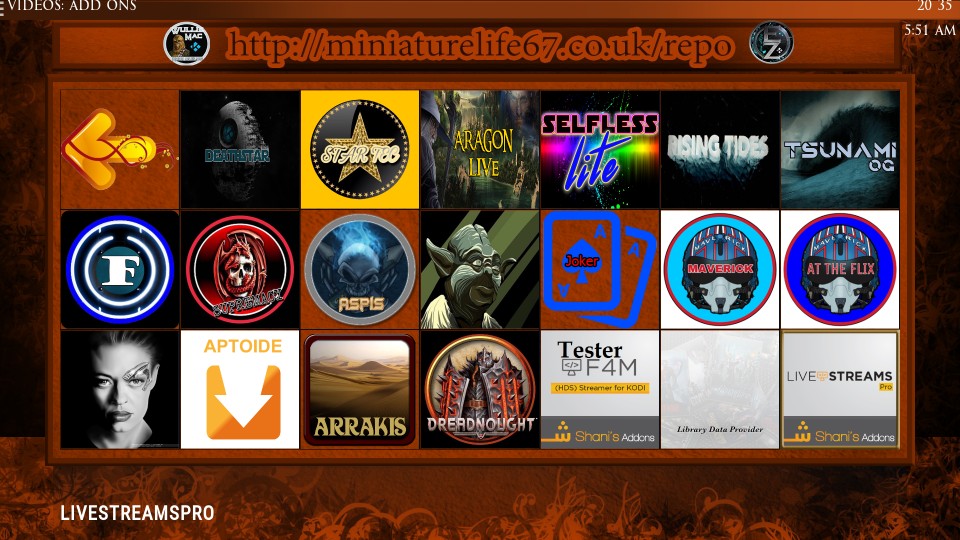
Voordat je begint met streamen met Kodi Add-ons / builds, wil ik je waarschuwen dat alles wat je streamt op Kodi zichtbaar is voor je ISP en de overheid. Dit betekent dat het streamen van auteursrechtelijk beschermde inhoud (gratis films, tv-shows, sport) u in juridische problemen kan brengen.
Kodi-gebruikers wordt sterk aangeraden om een VPN te verbinden tijdens het streamen. Een VPN voor Kodi omzeilt ISP-beperking, overheidstoezicht en geografische beperking voor populaire add-ons. Ik maak altijd verbinding ExpressVPN op al mijn streaming-apparaten en ik raad je aan hetzelfde te doen.
ExpressVPN is de snelste en veiligste VPN. Het wordt geleverd met een geld-terug-garantie van 30 dagen. Dit betekent dat u het de eerste 30 dagen gratis kunt gebruiken en als u niet tevreden bent met de prestaties (wat zeer onwaarschijnlijk is), kunt u om de volledige terugbetaling vragen.
NOTITIE: We moedigen de schending van de auteursrechten niet aan. Maar wat als u onbedoeld inhoud van een onwettige bron streamt? Het is niet altijd eenvoudig om het verschil te zien tussen een legitieme en illegale bron.
Dus, voordat je begint met streamen op Kodi, kun je als volgt VPN-bescherming krijgen in 3 eenvoudige stappen.
Stap 1: Ontvang het ExpressVPN-abonnement HIER.
Stap 2: Klik HIER om de ExpressVPN-app op uw apparaat te downloaden en te installeren.
Stap 3: Klik op het pictogram Power om een VPN-server te verbinden. Dat is alles. Uw verbinding is nu veilig met de snelste en beste VPN voor Kodi.
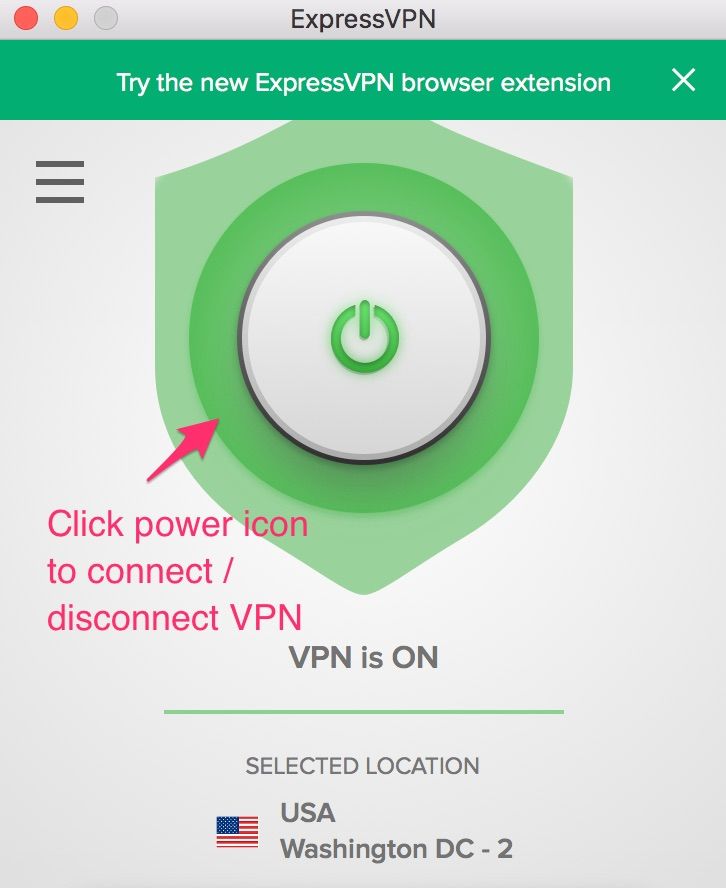
Vonnis
EzzerMacs is waarschijnlijk de grootste repository van Kodi-builds die ik in het recente verleden heb gezien. Het heeft tientallen eigen builds. En als u de EzzerMac-wizard gebruikt, krijgt u toegang tot veel meer builds uit de andere bronnen.
Art Nouveau Kodi-build die ik voor de demonstratie in deze gids heb geïnstalleerd, ziet er aangenaam uit. Maar, zoals ik al zei, het kostte me een tijdje om het onder de knie te krijgen. Niettemin, als je een tijdje blijft hangen, kan de build op je groeien. De lijst met add-ons is compact maar solide.
EzzerMacs biedt een hele reeks coole Kodi-builds. Het is het proberen waard.

16.04.2023 @ 17:16
s-builds installeren op Kodi. Volg de onderstaande stappen om door te gaan met de installatie:
1) Ga terug naar het startscherm van Kodi en klik op Add-ons in de zijbalk aan de linkerkant
2) Klik op het pictogram van het open doosje in de linkerbovenhoek van het scherm
3) Kies Installeren vanuit zip-bestand
4) Zoek en klik op de bron die u zojuist hebt toegevoegd (in ons geval is het ezzer)
5) Klik op repository.EzzerMacsWizard.zip en wacht tot de add-on is geïnstalleerd
6) Klik op Installeren vanuit repository
7) Klik op EzzerMacs Wizard Repository
8) Klik op Programma-add-ons
9) Klik op EzzerMacs Wizard
10) Klik op Installeren en wacht tot de add-on is geïnstalleerd
Nu hebt u de EzzerMacs Wizard succesvol geïnstalleerd op Kodi. U kunt nu doorgaan en de gewenste build installeren. In dit geval zullen we de Art Nouveau Build installeren.
1) Open de EzzerMacs Wizard vanuit het Programma-add-ons-menu
2) Klik op Builds
3) Kies de gewenste build (in ons geval is het Art Nouveau)
4) Klik op Installeren en wacht tot de build is geïnstalleerd
Gefeliciteerd, u hebt met succes de EzzerMacs-builds geïnstalleerd op Kodi. Geniet van uw nieuwe Kodi-ervaring met de vele functies en add-ons die deze builds bieden. Vergeet niet om een VPN te gebruiken om uw identiteit te beschermen tijdens het streamen van inhoud op Kodi.